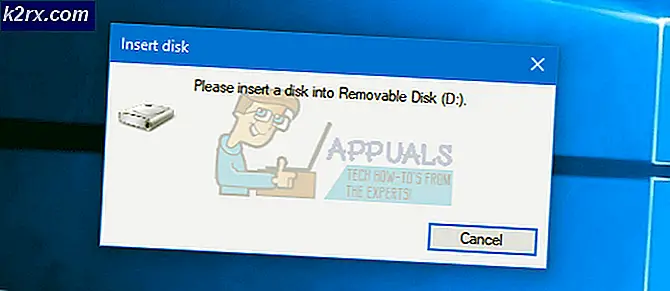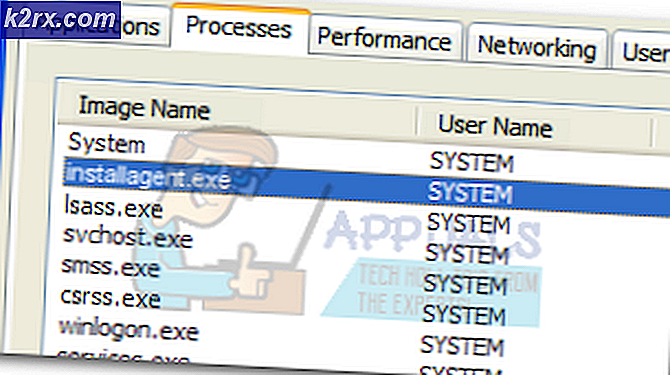LØSET: Hvis avspillingen ikke begynner, kan du prøve å starte enheten på nytt
Noen Windows 10-brukere rapporterte at de ikke kan spille noen utvalgte videoer fra Youtube på nettlesere som Google Chrome, Firefox, Waterfox og Microsoft Edge, mens de fleste av videoene kan fungere skikkelig. Dette problemet kan skyldes ulike årsaker som at maskinvareakselerasjonen er aktivert i nettleseren din i Google Chrome eller på grunn av den nye HTML5-videospilleren som Youtube bruker.
For å løse dette problemet må du tilpasse innstillingene for nettlesere eller installere noen tilleggsprogrammer for youtubes nye HTML5-spiller eller Avinstaller / Oppdater grafikk-kortdrivere, som forklart i denne artikkelen.
Reparer korrupte systemfiler
Last ned og kjør Reimage Plus for å skanne etter korrupte filer herfra, hvis filer er funnet å være korrupte og mangler å reparere dem ved hjelp av Reimage i tillegg til å utføre metodene nedenfor.
Metode 1: Deaktiver maskinvareaccelerasjon i Chrome Browser
Slik deaktiverer du maskinvareaccelerasjon Gå til à Innstillinger à Avanserte innstillinger à System
Klikk på Vis avanserte innstillinger
Fjern merket av Bruk maskinvareakselerasjon når tilgjengelig knapp under System- menyen
Metode 2: Prøv å kjøre Chrome som administrator
Høyreklikk på Chrome-ikonet og klikk Kjør som administrator.
Metode 3 : Oppdater / avinstaller nVidia Graphics driveroppdatering
Dette problemet kan også oppstå hvis du bruker et nVidia grafikkort.
For å løse problemet, last ned de nyeste driverne for skjermkortet ditt fra produserer nettsted og oppdater driverne.
PRO TIPS: Hvis problemet er med datamaskinen eller en bærbar PC / notatbok, bør du prøve å bruke Reimage Plus-programvaren som kan skanne arkiver og erstatte skadede og manglende filer. Dette fungerer i de fleste tilfeller der problemet er oppstått på grunn av systemkorrupsjon. Du kan laste ned Reimage Plus ved å klikke herFor å oppdatere video driver, gå til kontrollpanel àAlle kontrollpanelelementer àSystem à Enhetsbehandling à Displayadaptere. Høyreklikk på skjermkortet og velg Oppdater driverprogramvare .
Hvis det ikke løser problemet, må du avinstallere skjermdriverne og installere dem på nytt. Start maskinen på nytt etter at du har avinstallert driverne.
For å avinstallere video driveren, gå til kontrollpanel àAlle kontrollpanelelementer àSystem à Enhetsbehandling à Displayadaptere. Høyreklikk på skjermkortet og velg Uninstal l.
Metode 4: Bytt lydenhet
Dette problemet kan skyldes lydenheter som hodetelefoner eller høyttalere sitter fast. Prøv å bytte lydenheten eller starte den på nytt. Hvis du bruker hodetelefoner, må du koble fra dem og koble dem inn igjen.
Metode 5: Installer tilleggsprogrammer for HTML5-spilleren
Hvis problemet skyldes den nye HTML5-spilleren, må du installere følgende tilleggsprogrammer for de respektive nettleserne: -
For Firefox eller Waterfox nettleser, installer denne tillegget herfra
Det er to tilleggsprogrammer for Google Chrome, den første er her
I tilfelle av over en ikke fungerer, vennligst prøv dette: - her
Det er ingen tillegg for EDGE, men Microsoft planlegger det for fremtiden skjønt.
PRO TIPS: Hvis problemet er med datamaskinen eller en bærbar PC / notatbok, bør du prøve å bruke Reimage Plus-programvaren som kan skanne arkiver og erstatte skadede og manglende filer. Dette fungerer i de fleste tilfeller der problemet er oppstått på grunn av systemkorrupsjon. Du kan laste ned Reimage Plus ved å klikke her